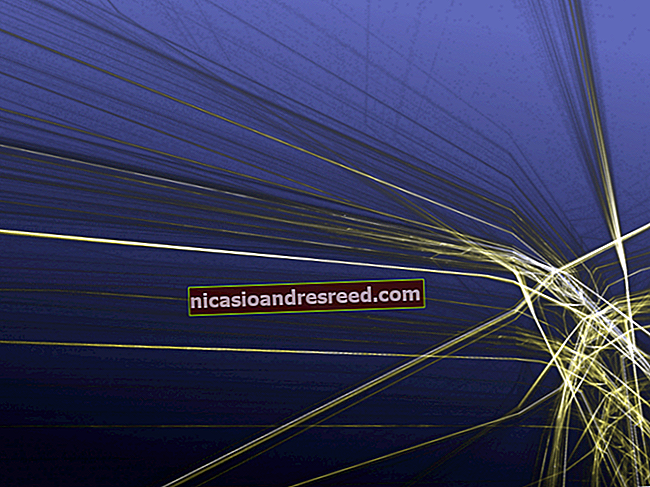Paano Maipapalabas ang Numero ng Pahina Mula sa Unang Pahina ng isang Dokumentong Word 2013 Nang Hindi Gumagamit ng Mga Seksyon

Karaniwan, ang unang pahina, o pahina ng pabalat, ng isang dokumento ay walang numero ng pahina o iba pang teksto ng header o footer. Maaari mong maiwasan ang paglalagay ng isang numero ng pahina sa unang pahina gamit ang mga seksyon, ngunit may isang mas madaling paraan upang magawa ito.
Kung hindi mo planong gumamit ng mga seksyon sa anumang iba pang bahagi ng iyong dokumento, baka gusto mong iwasan ang paggamit ng mga ito nang buo. Ipapakita namin sa iyo kung paano madaling alisin ang numero ng pahina sa pahina ng pabalat at simulan ang pagnunumero ng pahina sa isa sa pangalawang pahina ng iyong dokumento sa pamamagitan lamang ng paggamit ng isang footer (o isang header) at binago ang isang setting.

I-click ang tab na Layout ng Pahina.

Sa seksyon ng Pag-set up ng Pahina ng tab na Layout ng Pahina, i-click ang icon na launcher ng kahon ng dialog ng Pag-setup ng Pahina sa ibabang, kanang sulok ng seksyon.

Sa dialog box ng Pag-setup ng Pahina, i-click ang tab na Layout at piliin ang kahon ng Iba't ibang tsart ng unang pahina sa seksyon ng Mga Header at footer upang mayroong isang marka ng tsek sa kahon. Mag-click sa OK.

Mapapansin mong walang numero ng pahina sa unang pahina ng iyong dokumento ngayon.

Gayunpaman, baka gusto mo ang pangalawang pahina ay pahina ng isa sa iyong dokumento, upang makita lamang na ito ay pahina ng dalawa.

Upang baguhin ang numero ng pahina sa pangalawang pahina sa isa, i-click ang Insert tab.

Sa seksyong Header & Footer ng tab na Ipasok, i-click ang Numero ng Pahina at piliin ang I-format ang Mga Numero ng Pahina mula sa drop-down na menu.

Sa kahon ng dialogo ng Format ng Numero ng Pahina, piliin ang Magsimula sa seksyon ng pagnunumero ng pahina. Ipasok ang 0 sa kahon ng pag-edit at i-click ang OK.

Pinapayagan nitong markahan ang pangalawang pahina ng iyong dokumento bilang isang pahina.

Maaari mong gamitin ang drop-down na menu sa pindutan ng Mga Numero ng Pahina ng Pahina sa seksyong Header & Footer ng tab na Ipasok upang magdagdag din ng mga numero ng pahina sa iyong dokumento. Madaling ipasok ang mga naka-format na numero ng pahina sa tuktok o ibaba ng pahina o sa mga margin ng pahina. Gumamit ng parehong menu upang alisin ang mga numero ng pahina mula sa iyong dokumento.